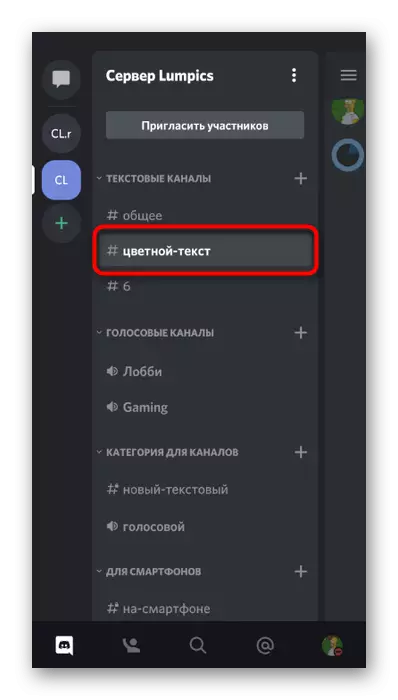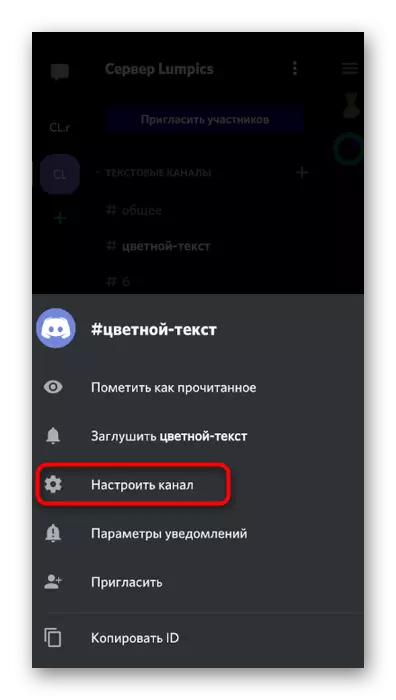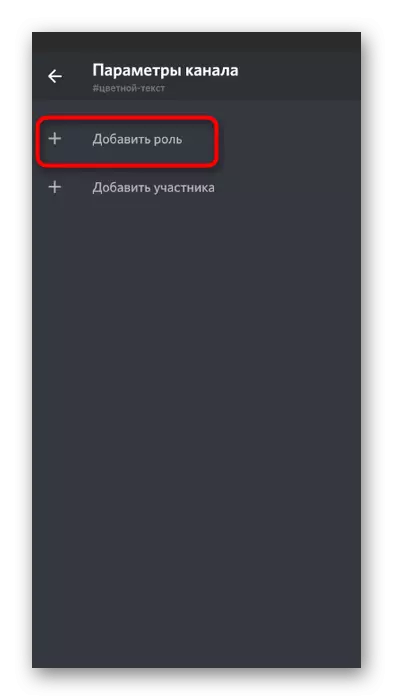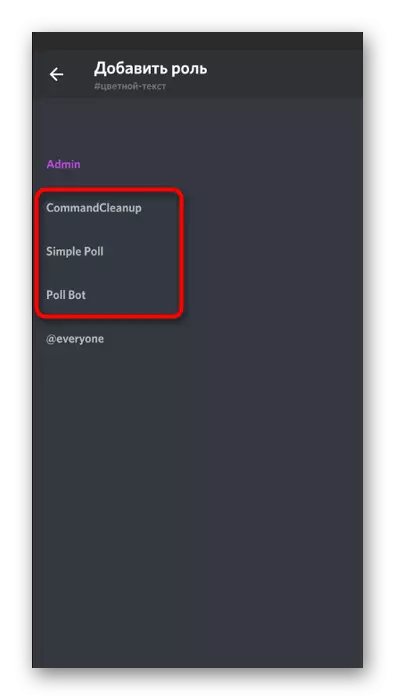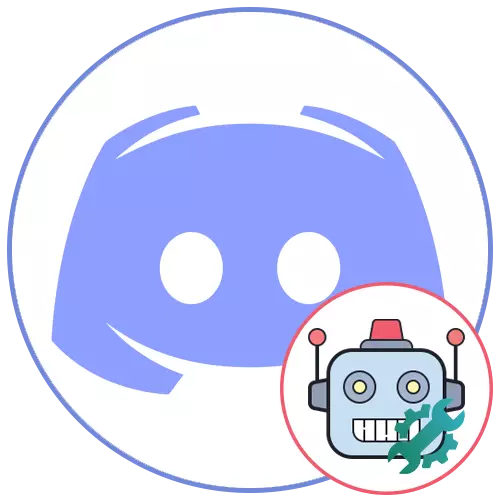
如果您尚未向服务器添加BOT并且不知道如何执行此操作,请阅读其他我们的材料,其中在项目的官方网站和开放站点中都可以自由分发。
阅读更多:如何将机器人添加到Discord中的服务器
选项1:PC程序
使用PC的Discord版本管理服务器更多逻辑,因为在它中,您将找到所有可用的功能并简化添加和设置机器人的过程。因此,让我们讨论这个实施例,首先,详细违反机器人配置的每个阶段,如果其初始参数对您不满意。第1步:使用援助团队
获得所有必要的信息通常由机器人本身支持的标准援助团队使用。响应消息指示使用此工具时可以有用的现有命令和其他文档的列表。
- 确保在服务器参与者列表中显示必要的机器人,这意味着它的成功授权。
- 在任何文本聊天中输入,其中没有限制发送邮件,+帮助或/ help命令,具体取决于支持机器人的语法。
- 激活命令后,屏幕上会出现一个常规信息的块,就如何发生与此机器人的交互。
- 如果您需要转到官方网站以获取其他操作的列表,请按照此操作,然后是团队及其目的地。

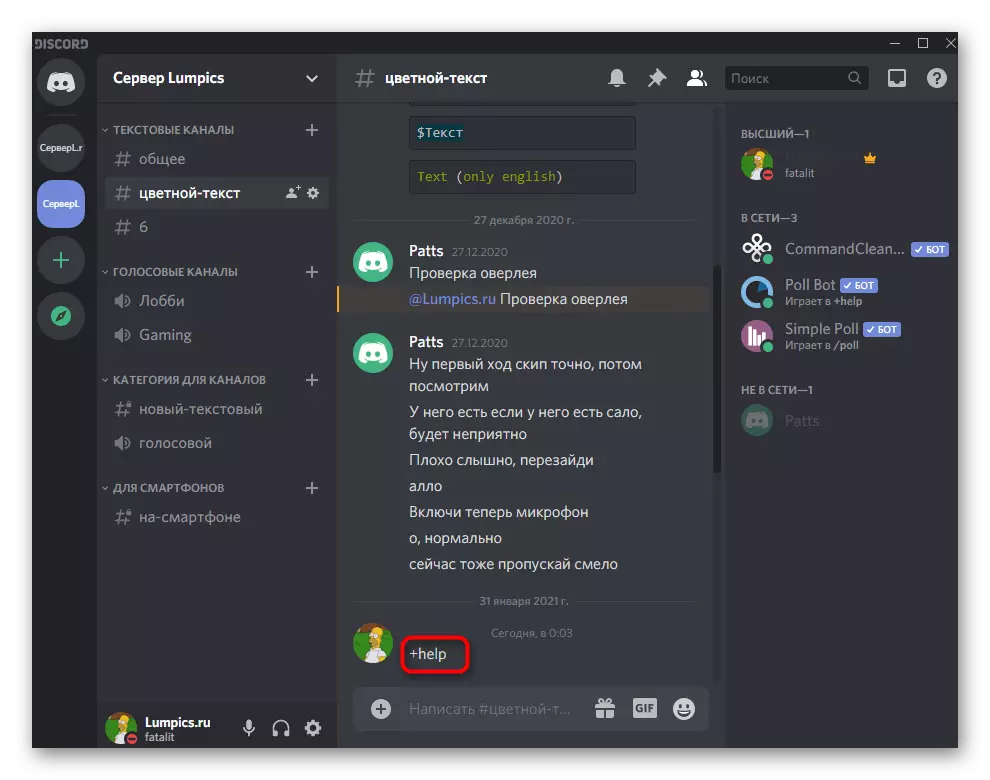
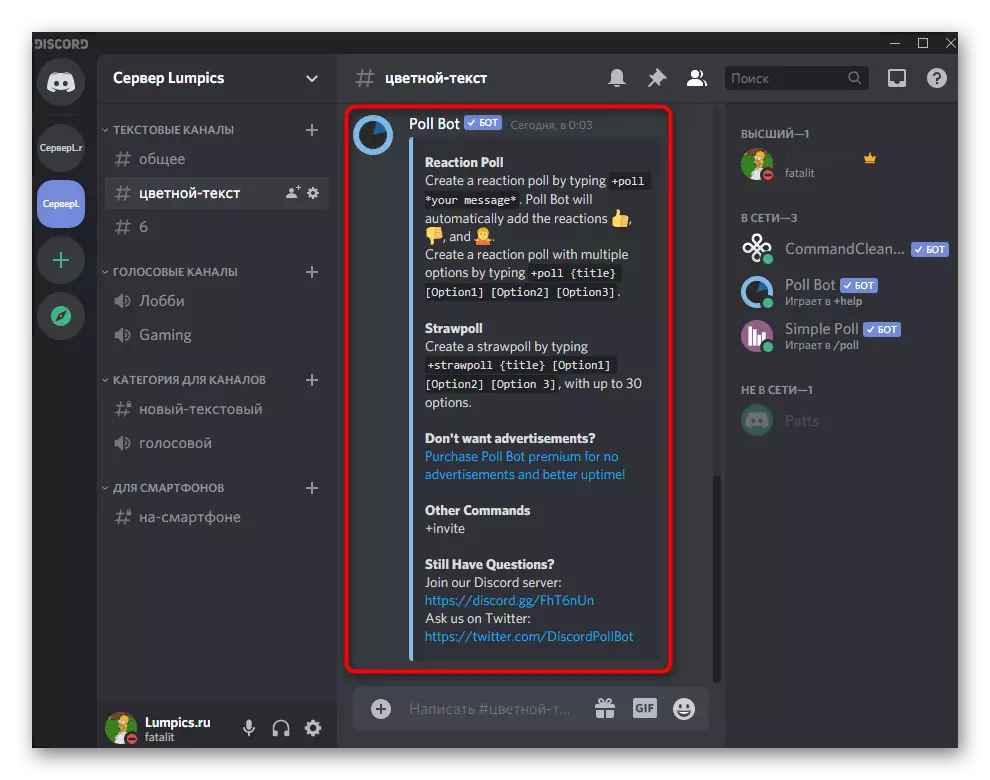
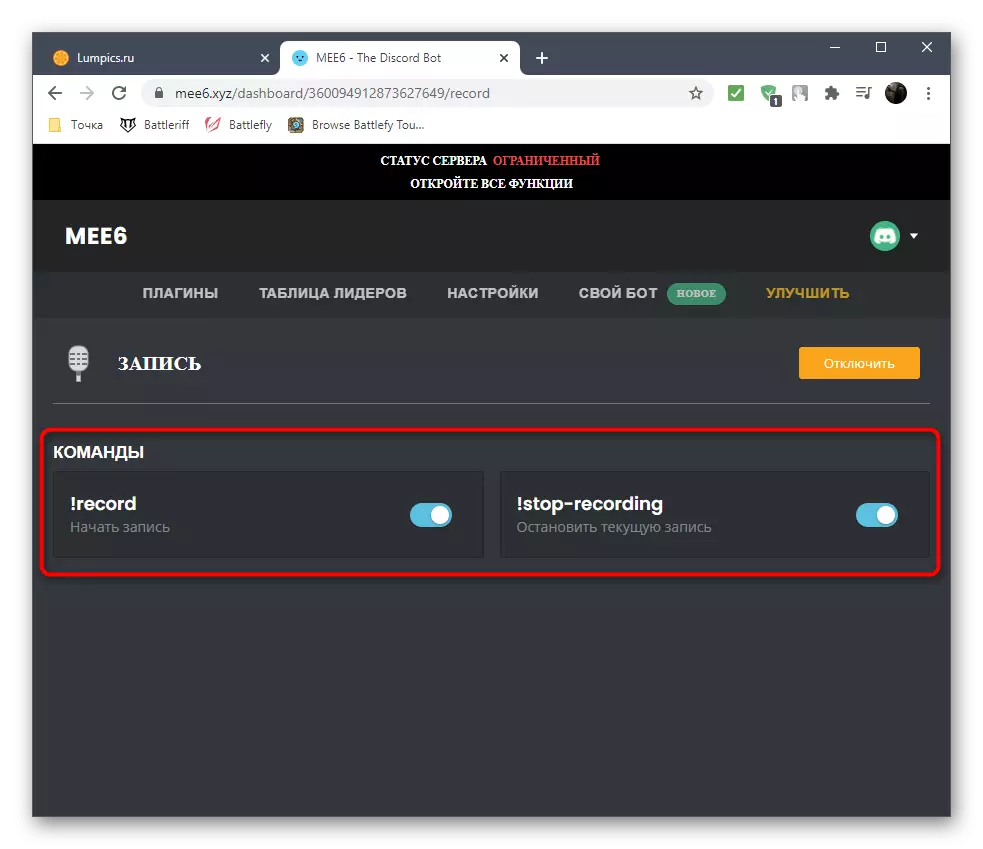
显示的辅助信息直接从机器人开发人员那里取决于他们决定描述用户的内容。始终可以在官方网站或开放区域获得附加信息,从装载机器人的位置。
第2步:角色设置
具有授权的每个机器人都以某些权利分配了其角色,以便在服务器上启用更改,管理参与者或发送消息。默认情况下的某些机器人没有必要的权限,因此要求开发人员独立自定义,这如下:
- 单击服务器的名称以显示其菜单。
- 通过“列表”出现,选择“服务器设置”。
- 进入“角色”部分。
- 在所有角色列表,查找其名称对应于机器人的配置之一。
- 如果你不想花时间在寻找必要的权利或机器人是普遍的,给他管理员权限通过激活相应的开关。
- 为了确保获得发送消息的电池,则必须在“文本频道权限”块启用“发送消息”。
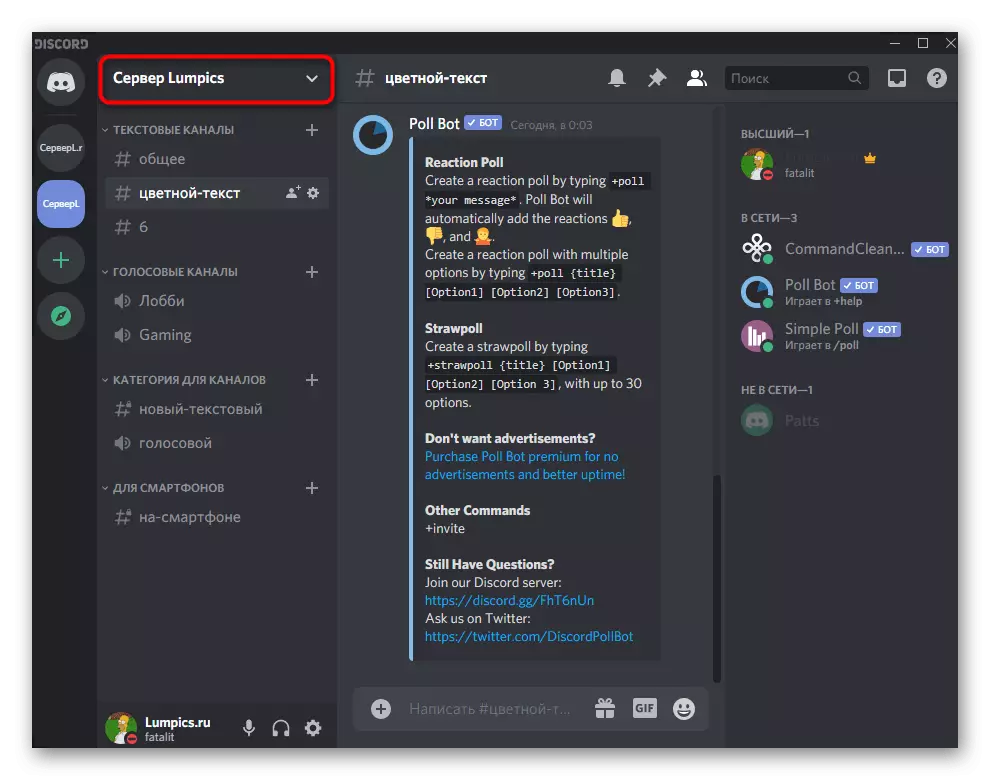

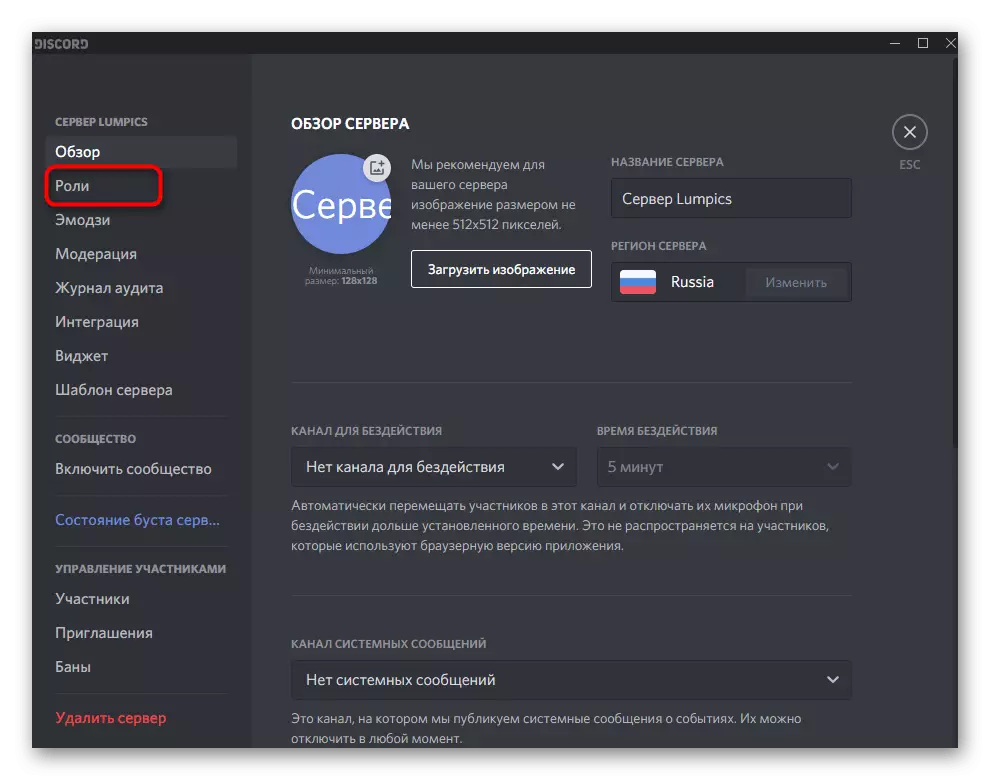
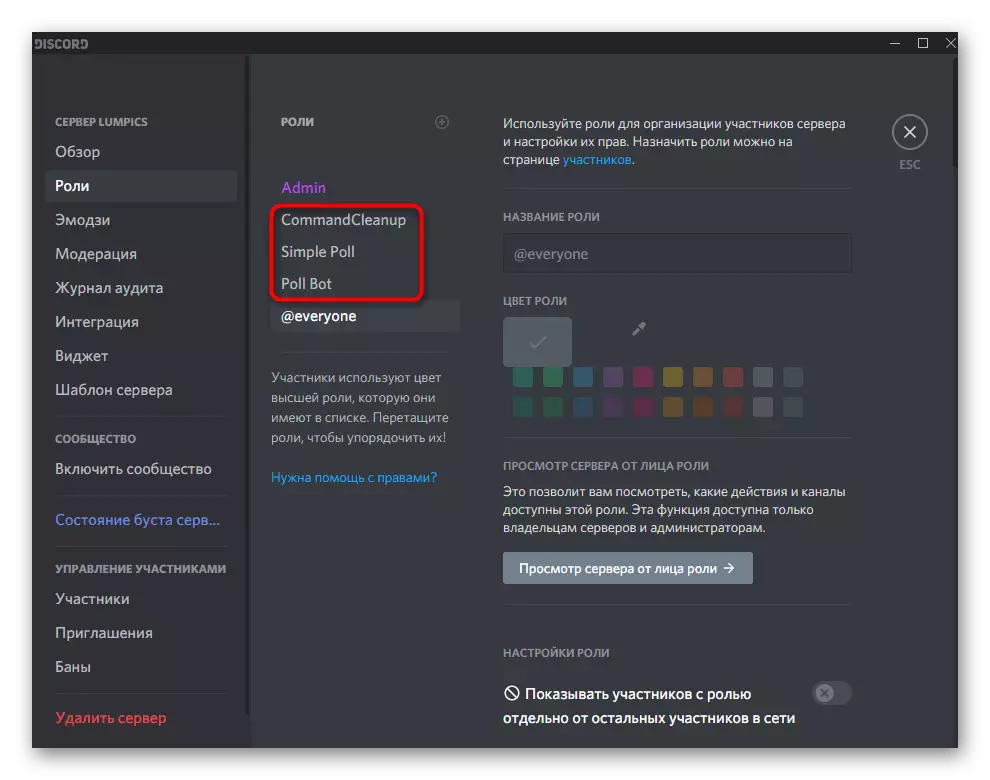
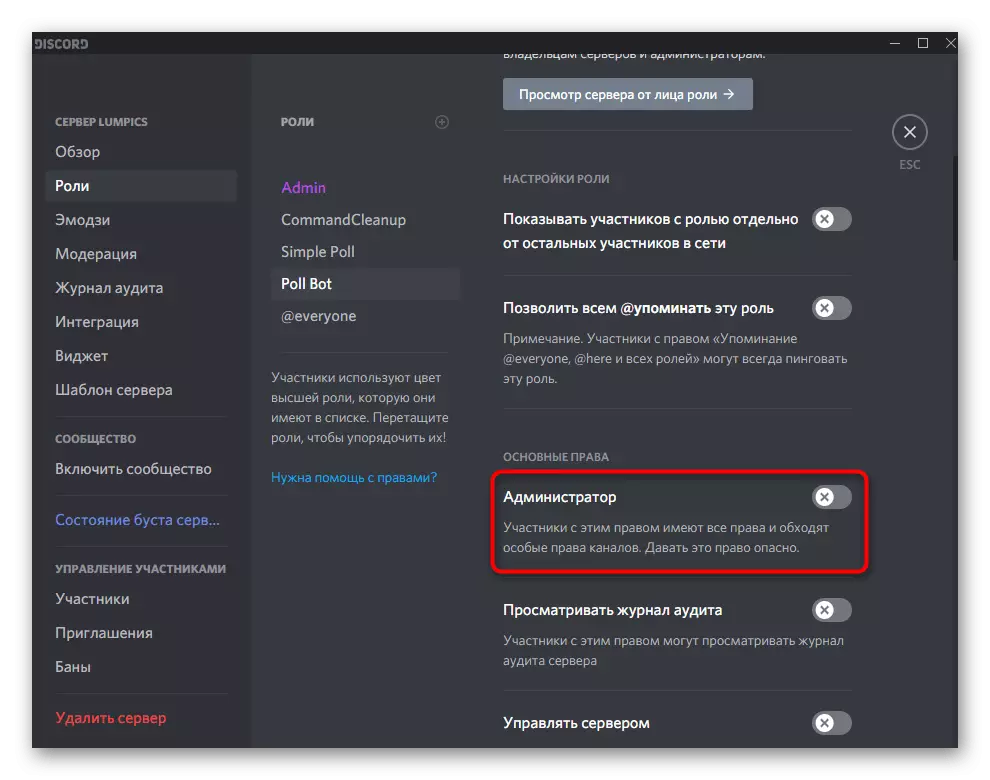
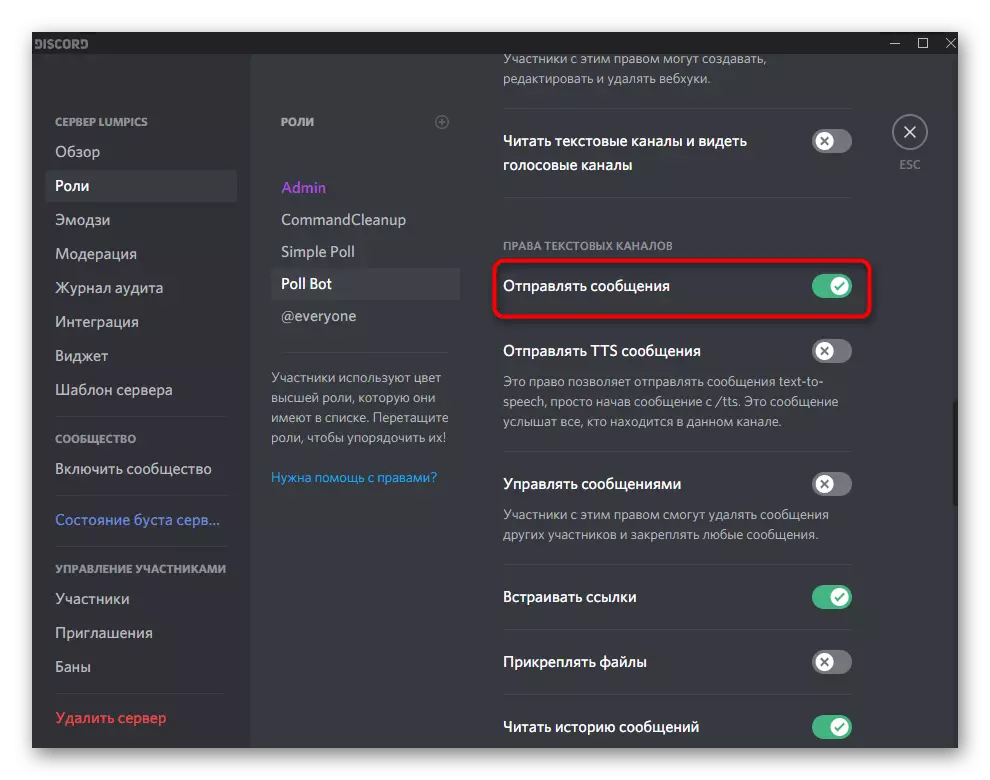
类似地,存在的所有菜单其他权限被编辑。它们的激活是按照工具本身的要求进行。通常情况下,如果机器人是不够的权利履行的具体行动,它发送悄悄话与错误的文字,所以很容易理解访问的规定。
第3步:添加Botter
在某些服务器上,一个额外的机器人被分配到一个特定的角色或创建者喜欢它们合并成一个列表,便于配置。在这种情况下,原理是一样的,作为普通服务器的参与者。
- 在与设置在同一菜单的“参与者的管理”,选择“参加”一节。
- 莱机器人添加一个角色和它的名字的右侧,点击加号图标。
- 在服务器上的可用功能列表将出现,其中,选择所需的一个。如果有很多人,使用搜索功能。
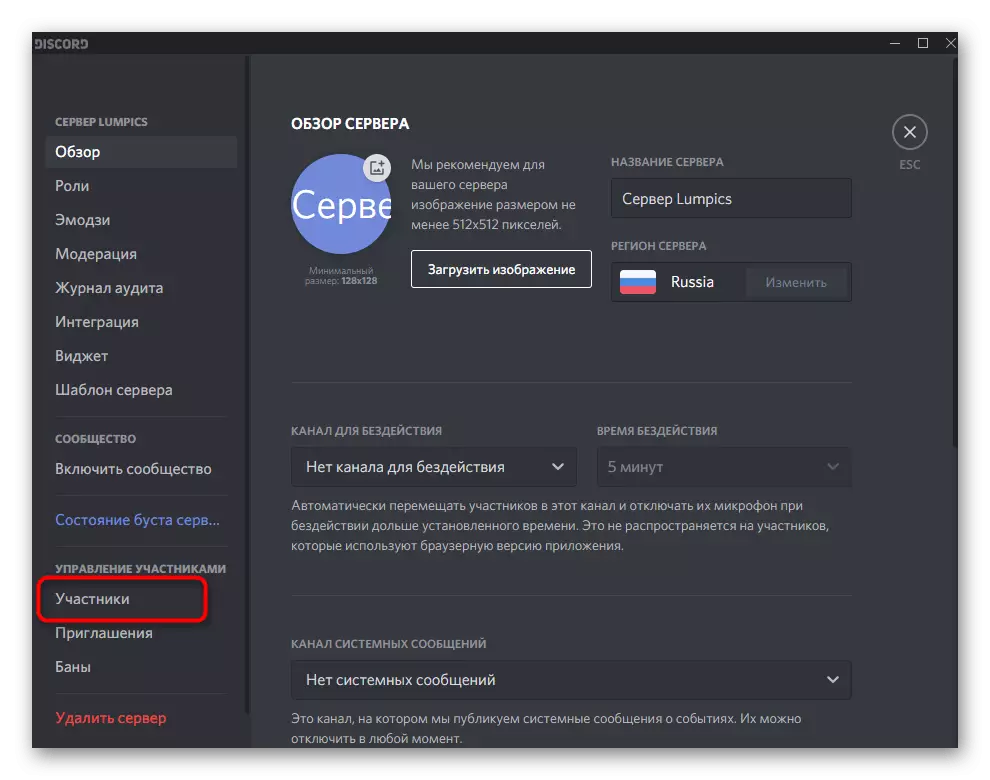
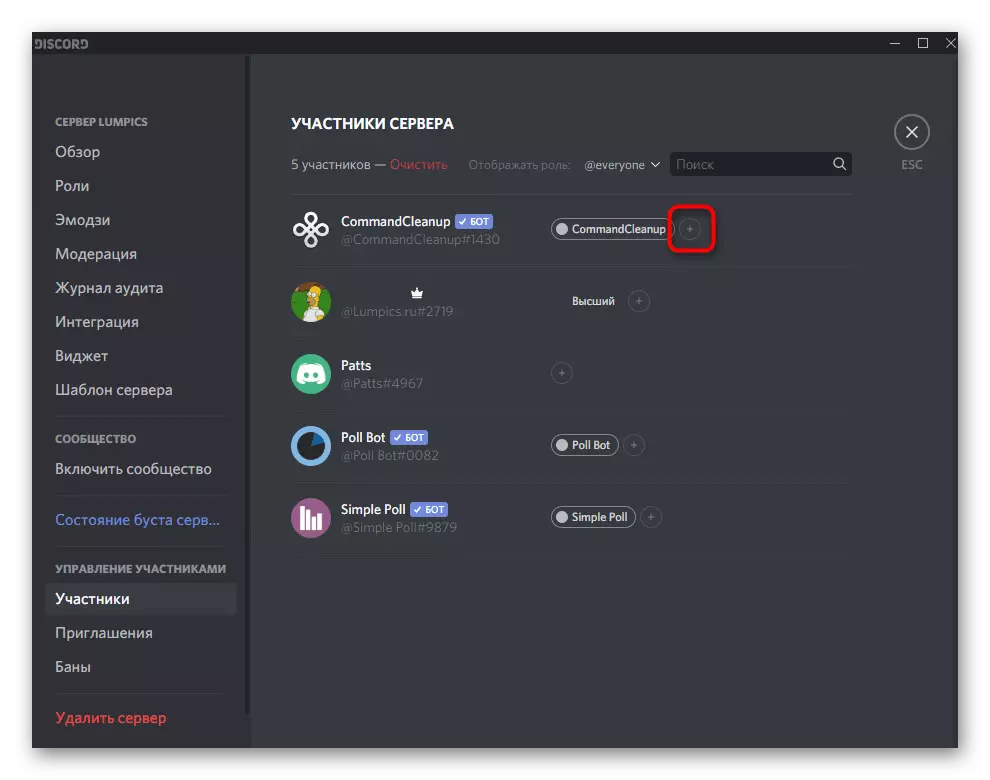
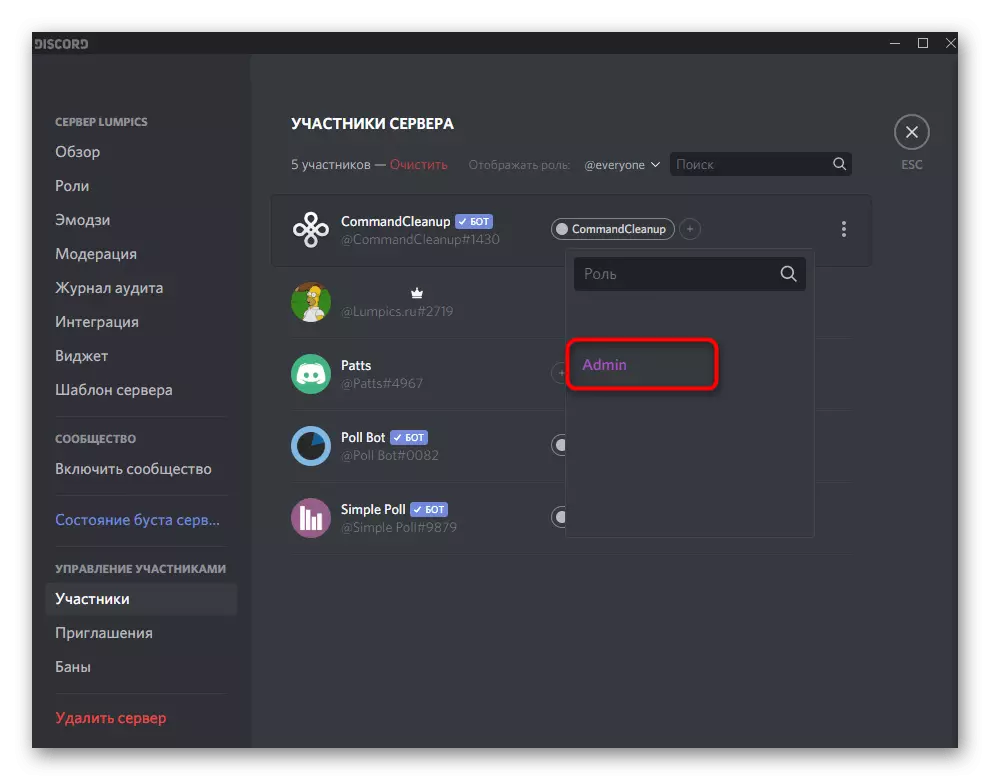
作为添加新角色到服务器,您可以通过点击下面的头获取有关这个有用的信息,在我们网站上的特殊指令。
了解更多:添加和分配角色不和谐的服务器上
如果有必要,可以删除机器人的事实,如果有必要,如果不需要它为你和你想分配给他的其他权利。
了解更多:删除不和谐的作用
第4步:在通道博塔权利
通常,通过角色配置机器人的权利,语音或文本频道的权限将自动拍摄到同步工具。但是,有时需要将参数安装为异常 - 例如,当禁止所有角色都禁止在服务器上发送消息时,但也有一个必须函数的机器人。为此,您需要编辑通道本身的权限。
- 将鼠标悬停在所需的频道上,然后单击出现的齿轮图标。
- 在左侧面板的新窗口中,转到“访问权限”部分。
- 现在,BOT未添加到列表中进行配置,因此请单击此处的Plus以自己指定。
- 在出现的列表中,选择一个角色或机器人作为参与者,在这种情况下它无关紧要。
- 签出权利,其中大部分都符合角色的标准角色。勾选要提供的复选框,以及横拨禁令。如果选择斜杠,则表示右侧与所选角色同步。



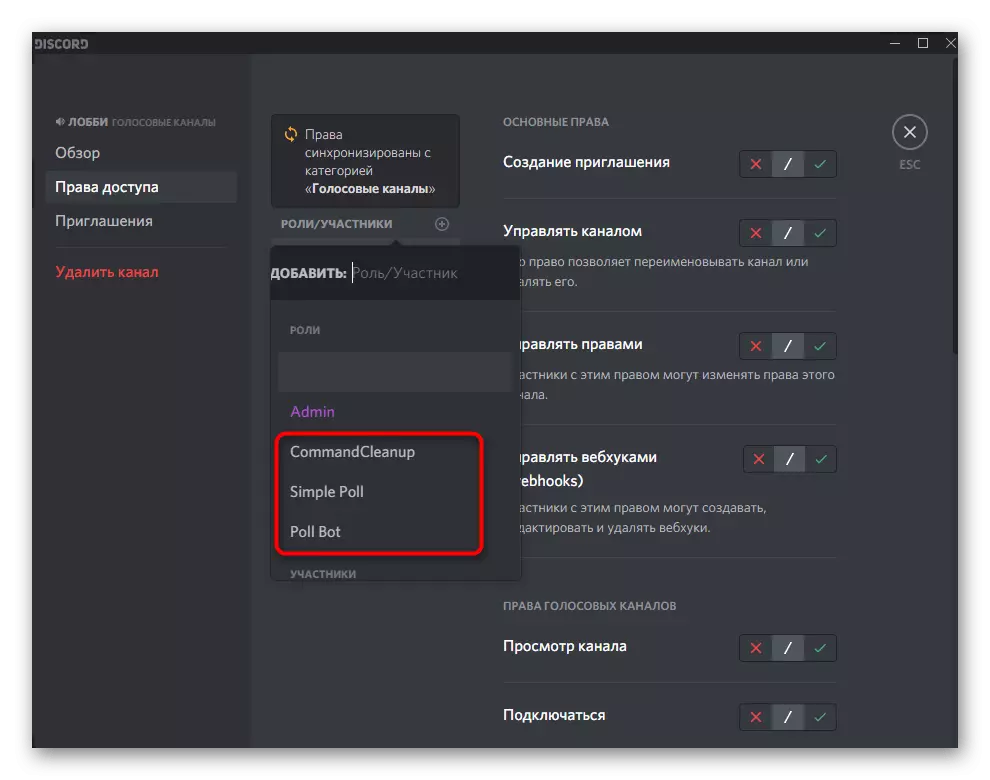
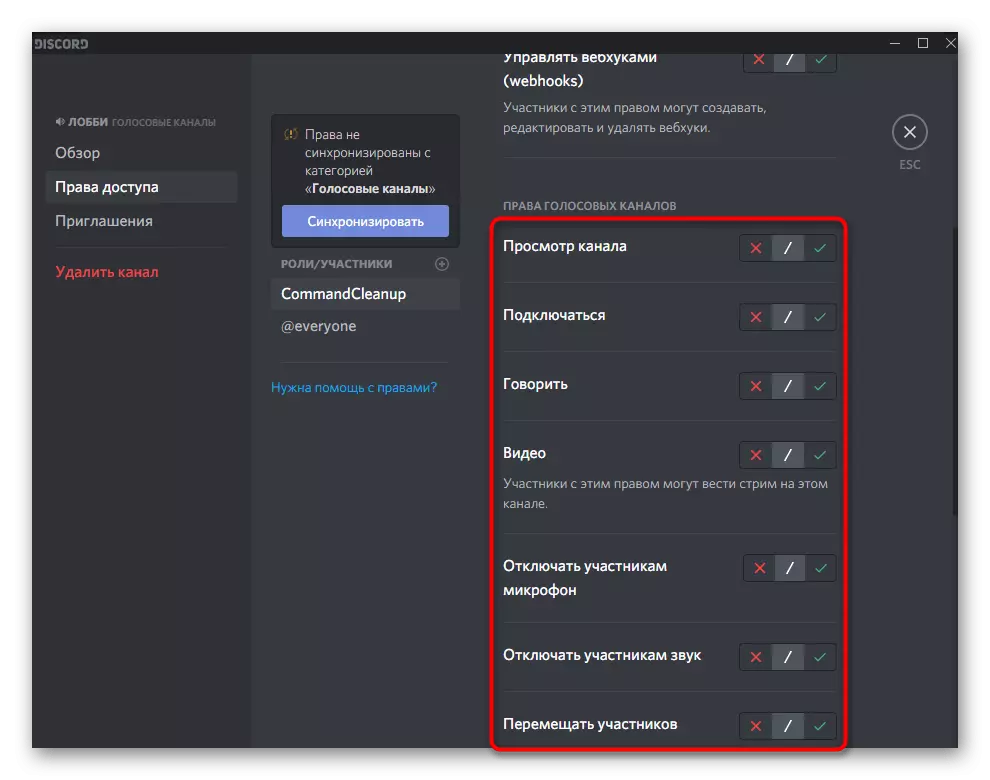
第5步:官方网站上的参数
在此选项结束时,请考虑其官方网站上机器人的其他设置。这仅适用于工具是通用的情况,支持插件和特定参数,例如我们作为示例所采用的流行Mee6。
- 打开BOT网站的主页,并登录以定义添加的服务器,然后转到插件。
- 在那里,您可以了解机器人支持的所有功能,激活它们或禁用它们。
- 当配置由用户文本或图片组成的特定命令时,欢迎消息包括新用户和其他类似操作,有必要填充特殊形式,之后机器人将自动执行任务。
- 有时在机器人设置中,如果电流为您所指出并选择直接在服务器上进行通信的语言,则可以更改命令的前缀。
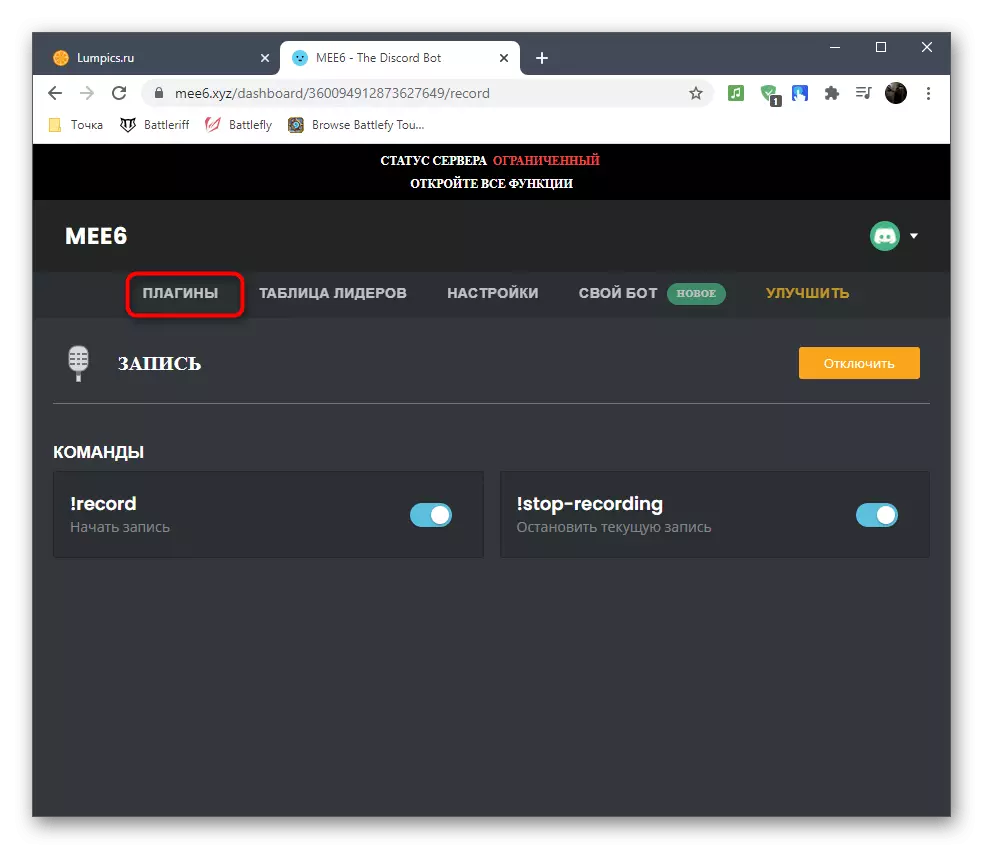
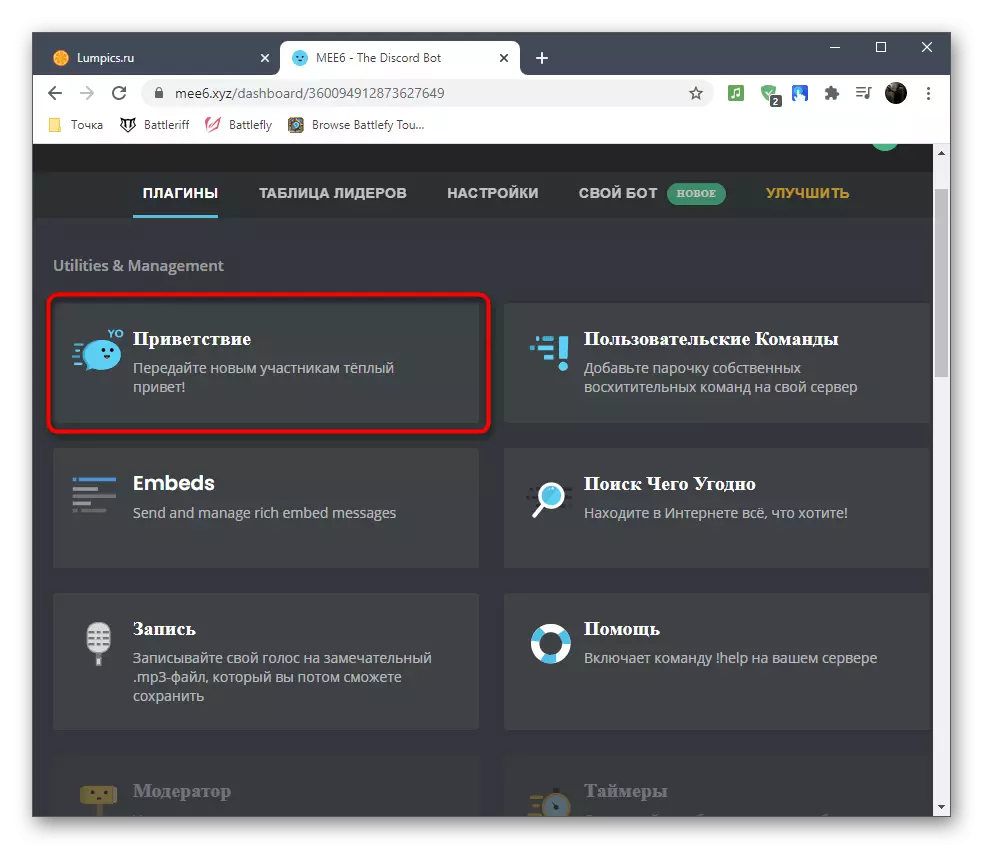
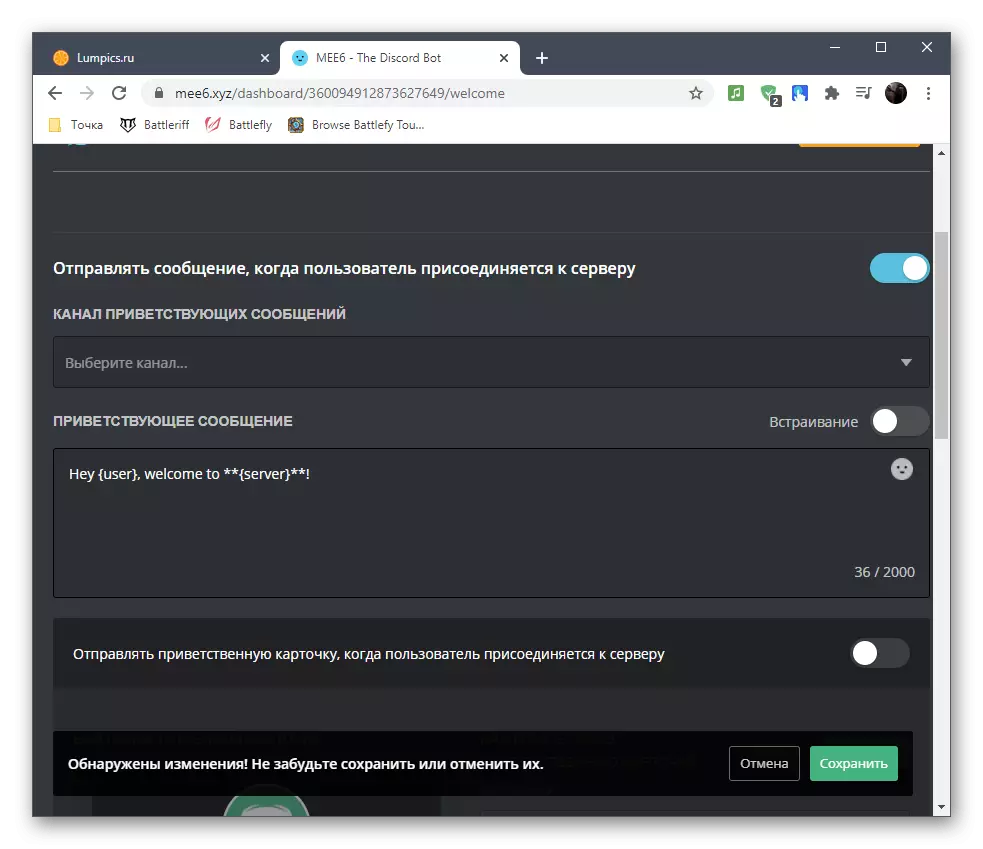

某些参数的存在完全取决于机器人和开发方法的类型,如果你没有找到这样的设置,这意味着他们不能用于选定的工具。
选项2:移动应用程序
如果,增加机器人的在不和谐的服务器,困难往往通过移动应用程序发生,那么它们的配置一般不会造成任何问题,因为所有的控制动作是标准的,可向创造者和服务器管理员两者。步骤1:使用援助队
让我们以获取关于与添加的机器人,它是通过输入帮助球队取得了互动的一般信息入手。它显示由开发商铺设专门与告知使用者更多关于其计划的目标的信息。
- 转至服务器,使向左滑动显示与会者名单。
- 确保必要的机器人通过授权,并显示在“网络”列表中。
- 返回到任何文字聊天,而不限制上发送消息,并输入标准的命令,负责接收的参考。
- 退房出现在屏幕上,以了解更多有关语法和机器人的其他功能块。
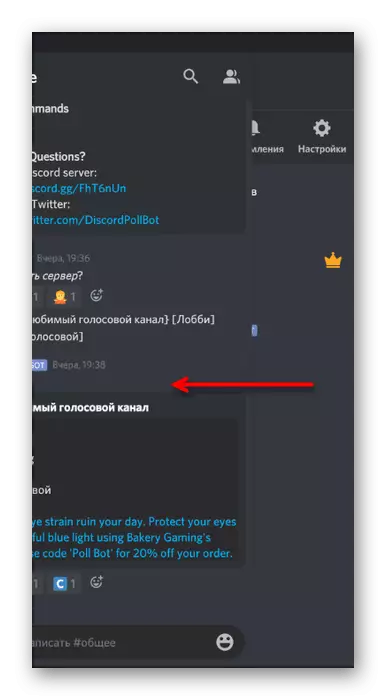


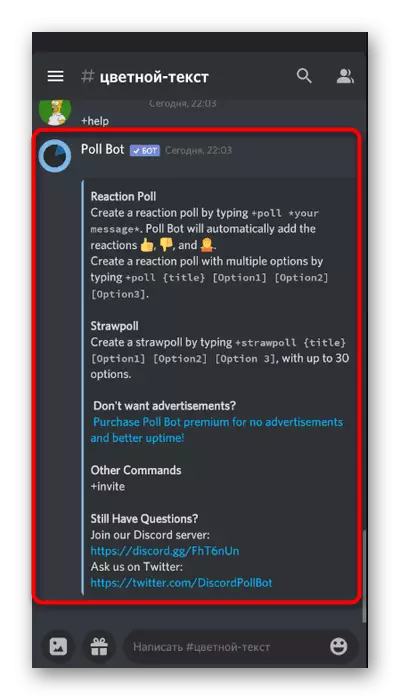
步骤2:角色设置
如果通过该程序的计算机上阅读关于机器人的配置选项1,那么你已经知道,他们每个人都与某些权利分配自己的角色。如果您需要对它们进行编辑,您可以使用移动应用程序,这将在下面的指令进行讨论。
- 点击服务器打开其菜单的名称。
- 在这里面,点击“设置”按钮。
- 转到“角色”部分,这是在“参与管理”块。
- 找到对应的BOT标题的作用。
- 你可以改变它的名称,添加自定义颜色,从列表中的所有参与者,其中,顺便说一句,经常被用来分别选择位置,或禁止这个角色的提及。
- 以下是一个具有所有权利的列表。多功能机器始终为“管理员”分配,以便它们没有访问服务器的任何功能的问题。
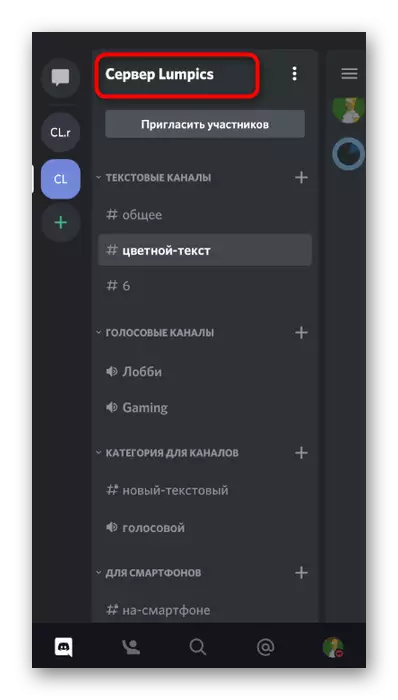
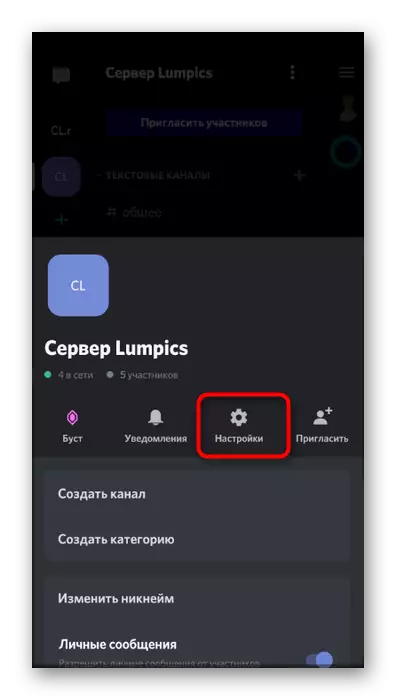
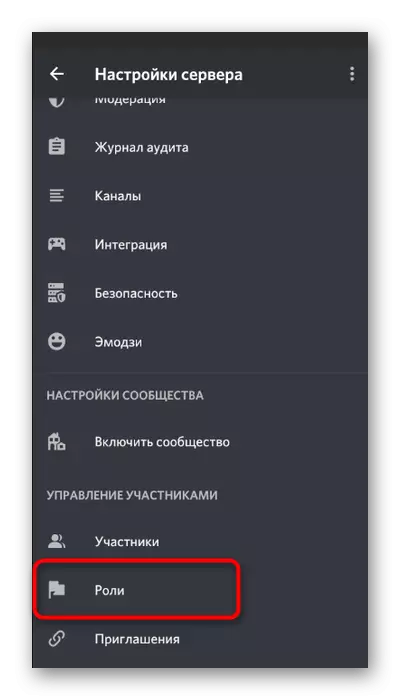
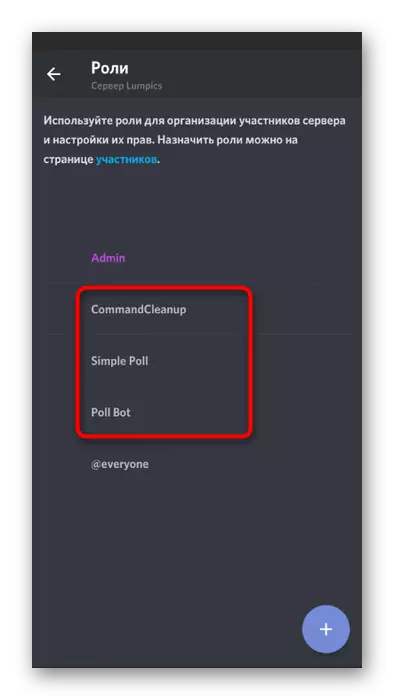
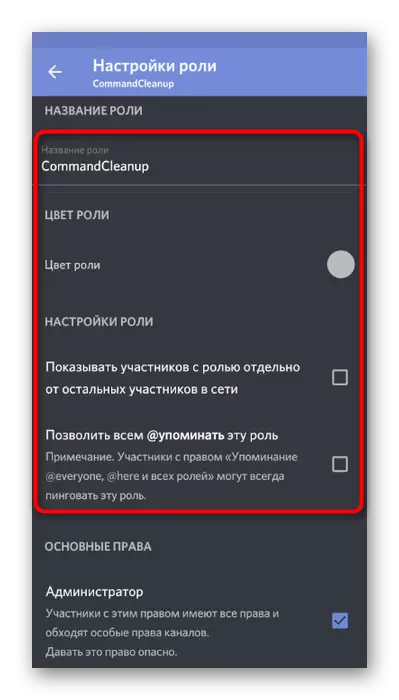

所有其他权利受到根据仪器的目的改变自己的改变。只需阅读确定允许了解其行动的许可。
第3步:添加角色
另外,请考虑为机器人添加一个角色,如果其标准权限不适合您,或者您想要将多个参与者组合在服务器上执行某些任务。 BOTT的角色管理是以与其他用户相同的方式进行的。
- 再次转到“服务器设置”,但此时间选择“参与者”。
- 使用搜索或独立查找列表中的机器人,然后在其帐户中进行点击。
- 勾选要分配的角色。考虑到添加机器人禁止另一个机器人的角色,因此,在下一个屏幕截图中,您可以看到灰色标记不当的选项。

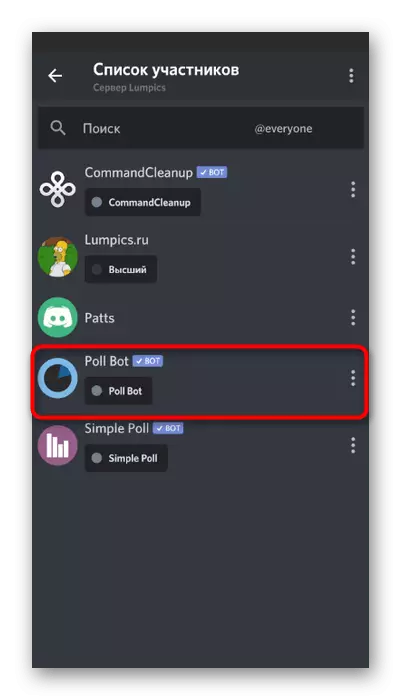
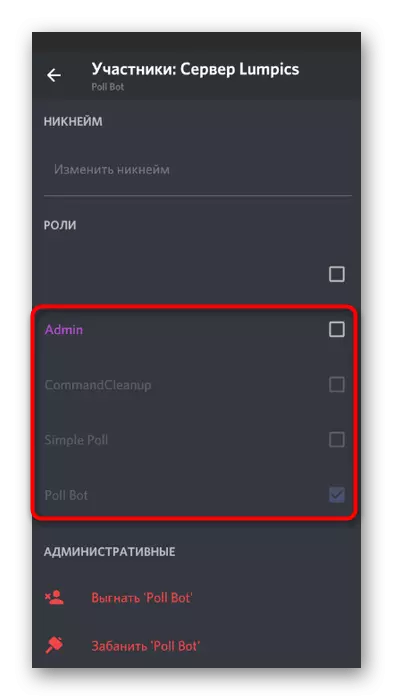
第4步:渠道的僵尸权利
最后一步是编辑机器人的变量和服务器的语音通道。需要实现此任务的需要很少出现,但如果它仍然会出现,它将非常简单,因为整个过程与其他服务器参与者完全相同。
- 制作一个长点击语音或文本频道。
- 从出现的操作列表中,选择自定义频道。
- 转到“访问权限”部分。
- 单击“添加角色”或“添加成员”。
- 在选项列表中,找到设置的机器人。
- 根据您的首选项签出权限列表并为它们设置值。